Betulkan Ralat Rasuah Pangkalan Data Kemas Kini Windows di Windows 10, 11
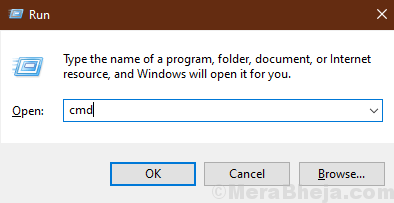
- 3339
- 1054
- Clarence Tromp
Beberapa pengguna Windows 11 & 10 mengadu tentang masalah yang mereka hadapi dengan Kemas kini Windows proses. Menurut mereka, ketika mereka cuba berlari Kemas kini Windows Penyelesai masalah untuk memperbaiki masalah kemas kini yang berkaitan di komputer mereka, penyelesai masalah dapat menyelesaikan masalah lain kecuali ini 'Pangkalan Data Kemas Kini Windows'Ralat. Sekiranya anda mengalami masalah yang sama pada akhirnya, tidak perlu risau. Ikuti langkah -langkah yang diterangkan dalam artikel ini dan masalahnya akan diperbaiki dengan mudah. Tetapi, sebelum meneruskan penyelesaian yang lebih besar, anda harus mencuba penyelesaian ini di komputer anda untuk menguji beberapa penyelesaian yang lebih mudah untuk masalahnya.
Penyelesaian-
1. Reboot komputer anda dan selepas reboot berjalan Kemas kini Windows Penyelesaian masalah lagi.
2. Lumpuhkan antivirus dan firewall sementara di komputer anda. Selanjutnya, cuba kemas kini Windows. Periksa sama ada ralat terus mengganggu anda.
Pergi untuk perbaikan ini jika mana -mana penyelesaian ini tidak berfungsi untuk anda-
Isi kandungan
- Fix-1 Namakan semula folder softwaredistribusi-
- FIX-2 Cuba Menjalankan Penyelesaian Masalah Kemas Kini Windows
- Fix-3 Run SFC dan Dism imbasan di komputer anda-
- Betulkan-4 Boot Komputer Anda-
- Betulkan- 5 Tetapkan semula komputer Windows
Fix-1 Namakan semula folder softwaredistribusi-
Menamakan semula Softwaredistribusi Folder di komputer anda pasti akan menyelesaikan masalah ini. Ikuti langkah -langkah ini dengan teliti-
1. Tekan Kekunci windows+r untuk melancarkan Jalankan.
2. Sekarang, taip "cmd"Dan kemudian tekan Ctrl+Shift+Enter untuk melancarkan Arahan prompt dengan hak pentadbiran.
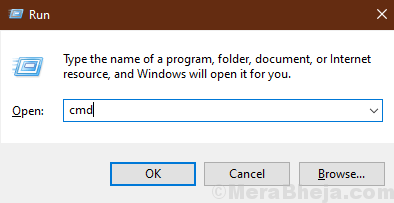
3. Pada mulanya, anda perlu menghentikan beberapa perkhidmatan berjalan di komputer anda. Untuk berbuat demikian Salin tampal Perintah ini masuk Cmd tingkap, dan tekan Masukkan untuk melaksanakannya satu persatu.
Berhenti Bersih Wuauserv Net Stop Cryptsvc Net Stop Bits Net Stop Msiserver
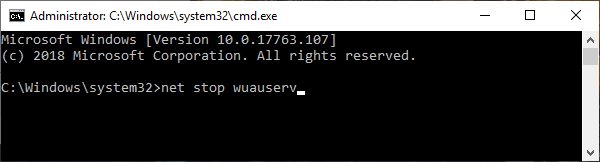
4. Untuk menamakan semula folder utama, seperti sebelumnya, Salin tampal Perintah ini masuk Cmd tingkap, dan tekan Masukkan.
ren c: \ windows \ softwaredistribution softwaredistribusi.Old Ren C: \ Windows \ System32 \ Catroot2 Catroot2.tua

5. Sekarang, semua yang tersisa adalah untuk meneruskan perkhidmatan yang dihentikan itu. Salin arahan ini dari sini satu demi satu, dan tampal masukkan selepas menampal setiap orang.
Net Start Wuauserv Net Start Cryptsvc Net Start Bits Net Start Msiserver
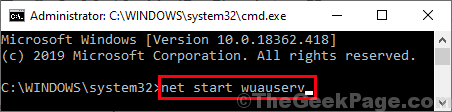
Sekali apabila semua arahan dilaksanakan di komputer anda, tutup Arahan prompt tetingkap.
Reboot komputer anda untuk menyimpan perubahan pada komputer anda.
Setelah reboot komputer anda, periksa sama ada anda masih menerima Pangkalan Data Kemas Kini Windows Ralat di komputer anda.
FIX-2 Cuba Menjalankan Penyelesaian Masalah Kemas Kini Windows
1 - Cari Menyelesaikan masalah dari kotak carian yang disediakan di bar tugas.
2 -sekarang, klik pada Menyelesaikan masalah.
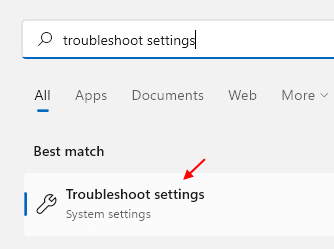
3 - Sekarang, klik pada Penyelesai masalah lain.
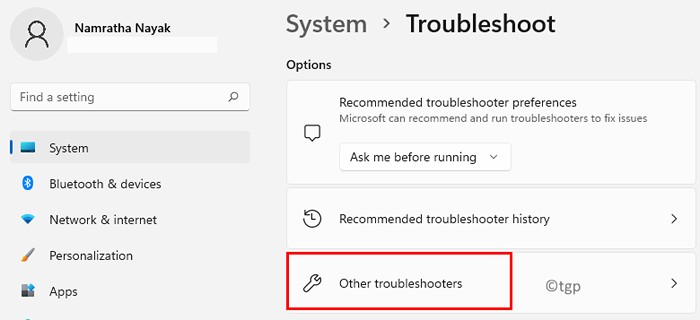
4 - Sekarang, jalankan masalah masalah Windows Update dengan mengklik padanya.
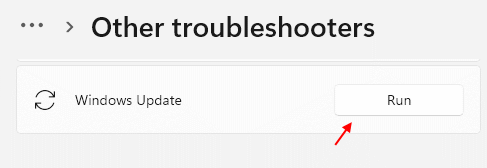
Fix-3 Run SFC dan Dism imbasan di komputer anda-
Berlari imbasan SFC dan Imbasan dism di komputer anda dapat menyelesaikan masalah ini.
1. Jenis "cmd"Di samping ikon tingkap.
2. Kemudian, apa yang perlu anda lakukan ialah Klik kanan pada "Arahan prompt"Dan kemudian klik pada"Jalankan sebagai pentadbiran".
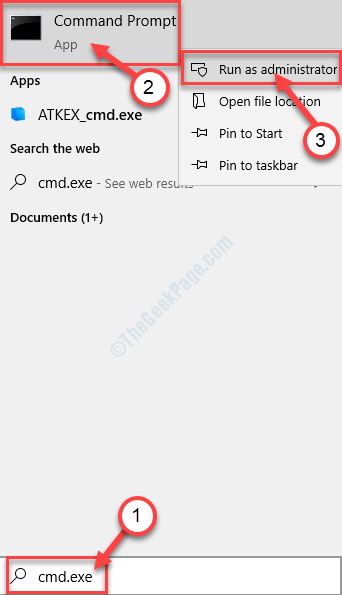
3. Sekali Arahan prompt tetingkap muncul, Salin tampal Garis -garis ini di CMD dan kemudian memukul Masukkan setelah masing -masing melaksanakannya dalam urutan.
dism sfc /scannow.EXE /ONLINE /IMAGE-IMAGE /SCANHEALTH DISM.exe /online /cleanup-image /restoreHealth
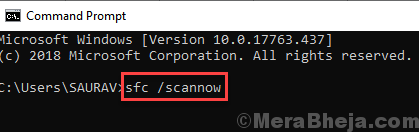
Tunggu imbasan ini lengkap di komputer anda.
Reboot komputer anda untuk menyelesaikan proses.
Setelah reboot semak jika anda masih menghadapi Kemas kini ralat pangkalan data atau tidak. Masalah anda harus diselesaikan.
Betulkan-4 Boot Komputer Anda-
Bersihkan boot komputer anda boleh membantu anda menyelesaikan masalah ini di komputer anda.
1. Sekiranya anda menekan Kekunci Windows dan juga 'R'Kunci, a Jalankan terminal akan muncul.
2. Kemudian dalam itu Jalankan tetingkap, anda mesti menaip "msconfig"Dan kemudian klik pada"okey".
Konfigurasi sistem Tetingkap akan dibuka.
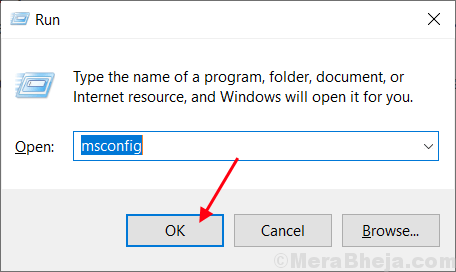
3. Setelah tetingkap konfigurasi sistem dibuka, pergi ke "Umum"Tab.
4. Kemudian, Tandakan tanda pilihan "Perkhidmatan Sistem Beban"Dengan mengklik padanya.
5. Anda perlu memastikan bahawa kotak di sebelah pilihan "Muatkan item permulaan"Kekal kosong.
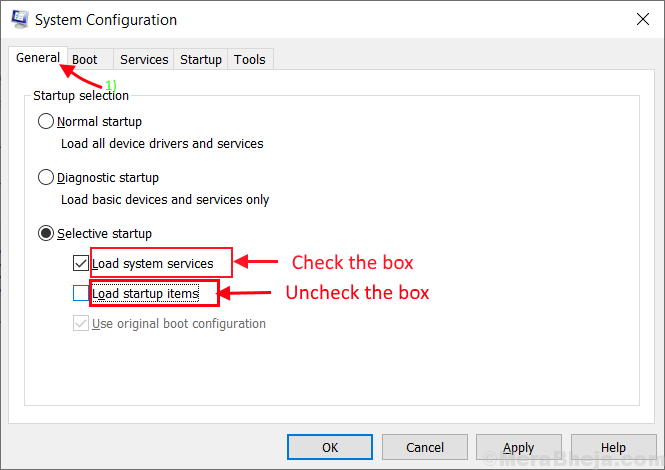
6. Sekarang, pergi ke "Perkhidmatan"Tab. Di sini, pada mulanya, periksa "Sembunyikan semua perkhidmatan Microsoft"Tetapan.
7. Selepas itu, anda perlu mengklik ”Lumpuhkan semua" di dalam Konfigurasi sistem tetingkap.
8. Akhirnya, klik pada "Memohon"Dan"okey"Untuk menyelamatkan perubahan.
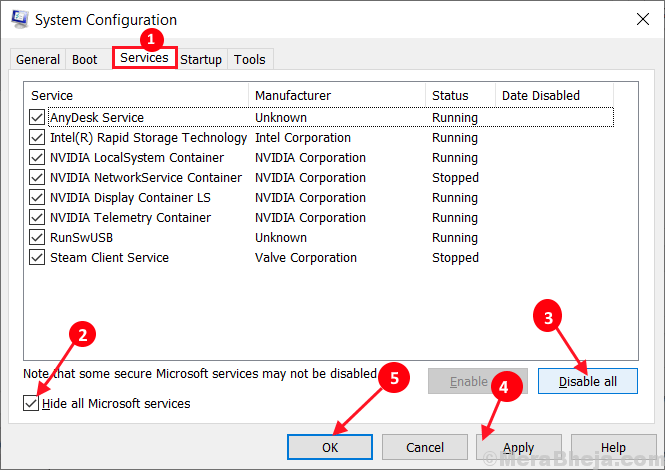
Reboot Komputer anda untuk membersihkan mod boot.
Dalam boot bersih mod, cuba periksa sama ada anda masih menerima Pangkalan Data Kemas Kini Windows Ralat di komputer anda atau tidak. Masalah anda harus diselesaikan.
Betulkan- 5 Tetapkan semula komputer Windows
1 -kelompok Tetapkan semula ini Pc dan klik pada tetapkan semula PC ini.
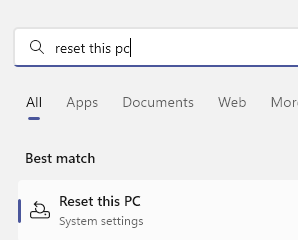
2 - Sekarang, klik pada Tetapkan semula PC
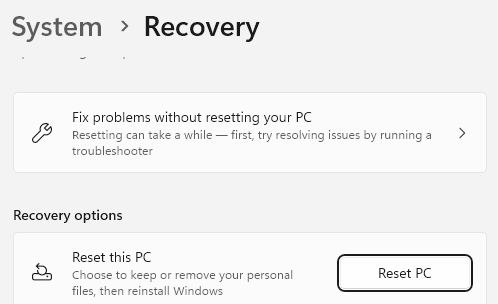
Sekarang, ikuti instrumen skrin untuk menetapkan semula PC anda.
- « 14 Perisian Pengurusan Pesanan Terbaik pada tahun 2020
- 12 Perisian Pengurusan Sekolah Terbaik untuk 2020 »

